كيفية إصلاح خطأ EXCEPTION_ACCESS_VIOLATION لنظام التشغيل Windows 10/11؟
يحدث الخطأ "EXCEPTION_ACCESS_VIOLATION" الذي يواجهه مستخدمو Windows أثناء تشغيل أي برنامج لأسباب عديدة.

يمكن أن تحدث "EXCEPTION_ACCESS_VIOLATION" التي يواجهها مستخدمو Windows أثناء تشغيل أي برنامج أو لعبة بسبب مشاكل مختلفة. يمكن أن يتسبب هذا الخطأ في حدوث مشكلات ليس فقط في برنامج معين ، ولكن أيضًا في العديد من البرامج أو الألعاب. إذا كنت تواجه مثل هذا الخطأ ، فيمكنك حل المشكلة عن طريق تنفيذ الخطوات التالية.
ما هو خطأ EXCEPTION_ACCESS_VIOLATION لنظام التشغيل Windows 10/11؟
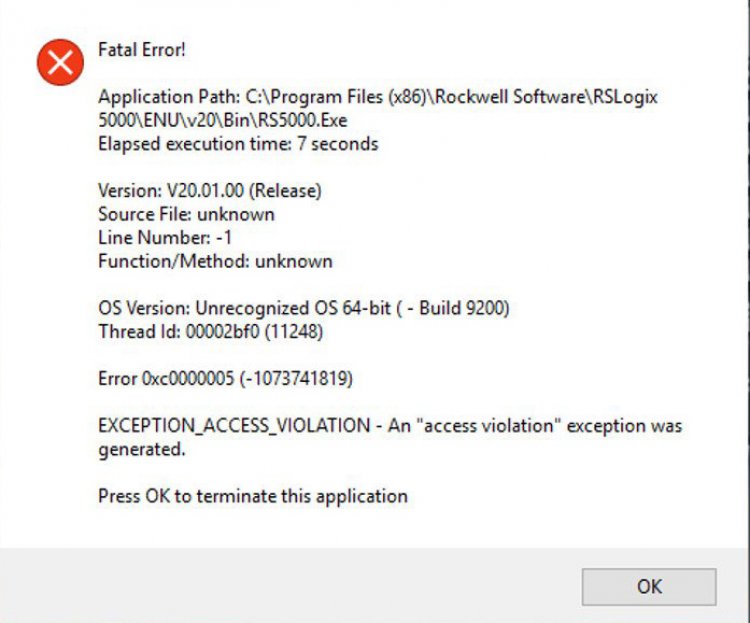
بشكل عام ، تحدث هذه الأخطاء كمشكلة في الأنظمة التي تعمل بمساعدة برنامج java. هذا الخطأ الذي ذكرناه يمثل مشكلة عند محاولة الوصول إلى موقع الملف. قد نواجه مثل هذا الخطأ عند ظهور موقف من شأنه أن يسبب مشاكل مختلفة في مسار الملف المحمي هذا. إذا كنت تتلقى نفس الخطأ الوارد أعلاه ، فيمكنك حل المشكلة عن طريق تنفيذ الخطوات أدناه.
كيفية إصلاح خطأ EXCEPTION_ACCESS_VIOLATION لنظام التشغيل Windows 10/11؟
يمكننا ملاحظة مكان حدوث المشكلة باتباع امتداد مسار الملف الذي يظهر على شاشة الخطأ EXCEPTION_ACCESS_VIOLATION التي نواجهها. في بعض الحالات ، يمكن تشغيل هذه المشكلة بواسطة برنامج تابع لجهة خارجية يتم تشغيله في الخلفية ، مما يؤدي إلى حدوث هذه المشكلة. لذلك ، قد لا يفتح أي برنامج البرنامج عن طريق تشغيل برنامج قيد التشغيل. لهذا ، يمكننا الوصول إلى حل المشكلة من خلال تنفيذ بعض الاقتراحات أدناه.
1-) إغلاق واجهة اللعبة
إذا كان Discord مفتوحًا أثناء تشغيل اللعبة ، فسنحتاج إلى إيقاف تشغيل المكون الإضافي Game Interface. تتيح لك واجهة اللعبة الوصول السهل إلى القنوات الصوتية والمحادثات داخل اللعبة. قد تواجه هذا الخطأ عندما يحاول المكون الإضافي لواجهة اللعبة الاتصال باللعبة. لهذا ، يمكننا إيقاف تشغيل الوظيفة الإضافية لواجهة اللعبة عن طريق إجراء العمليات التالية.
- افتح برنامج Discord.
- انقر فوق أيقونة الإعداد على الجانب الأيمن من صورة ملفك الشخصي في نافذة الخلاف التي تفتح.
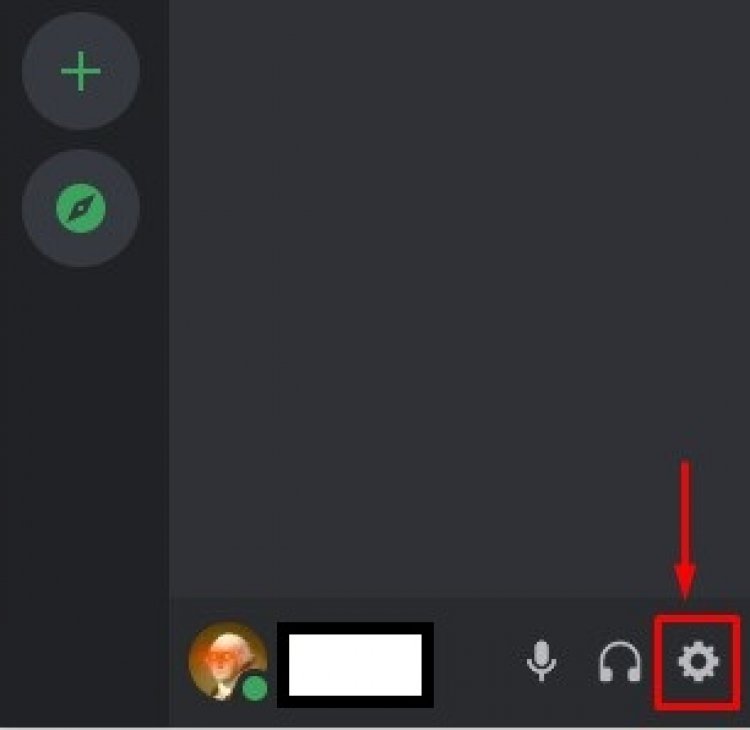
- على الشاشة التي تفتح ، سيتم سرد القوائم على الجانب الأيسر. قم بالتمرير لأسفل القائمة وانقر فوق Game Interface.
- "تمكين واجهة اللعبة" على شاشة القائمة المنبثقة. تعطيل البرنامج المساعد.
بعد هذه العملية ، تحقق من ظهور الخطأ. إذا استمرت المشكلة ، فلننتقل إلى اقتراحنا التالي.
2-) قم بإيقاف تشغيل التحكم في حساب المستخدم
التحكم في حساب المستخدم هو نوع من البرامج التي توفر التحكم الأمني عند محاولة تشغيل أو تثبيت أي برنامج. إذا تم حظر البرنامج لأسباب أمنية ، فقد نواجه مثل هذا الخطأ. لهذا ، يمكننا الوصول إلى حل المشكلة عن طريق إيقاف تشغيل التحكم في حساب المستخدم.
- افتح شاشة بدء البحث عن طريق كتابة "تغيير إعدادات التحكم في حساب المستخدم".
- على الشاشة التي واجهناها ، اسحب الشريط لأسفل وانقر فوق الزر "موافق".

بعد هذه العملية ، يمكنك إعادة تشغيل جهاز الكمبيوتر الخاص بك والتحقق من استمرار الخطأ.
3-) لنقم بتشغيل منع تنفيذ البيانات
- نكتب الأداء في شاشة بدء البحث وننقر على ضبط مظهر وأداء Windows.
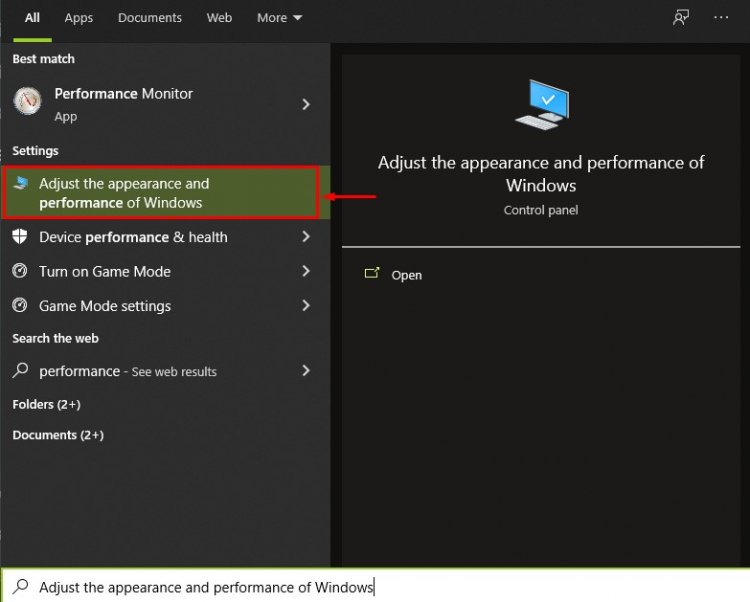
- افتح علامة التبويب Data Execution Prevention على الشاشة التي تفتح وقم بتطبيق الصورة أدناه.
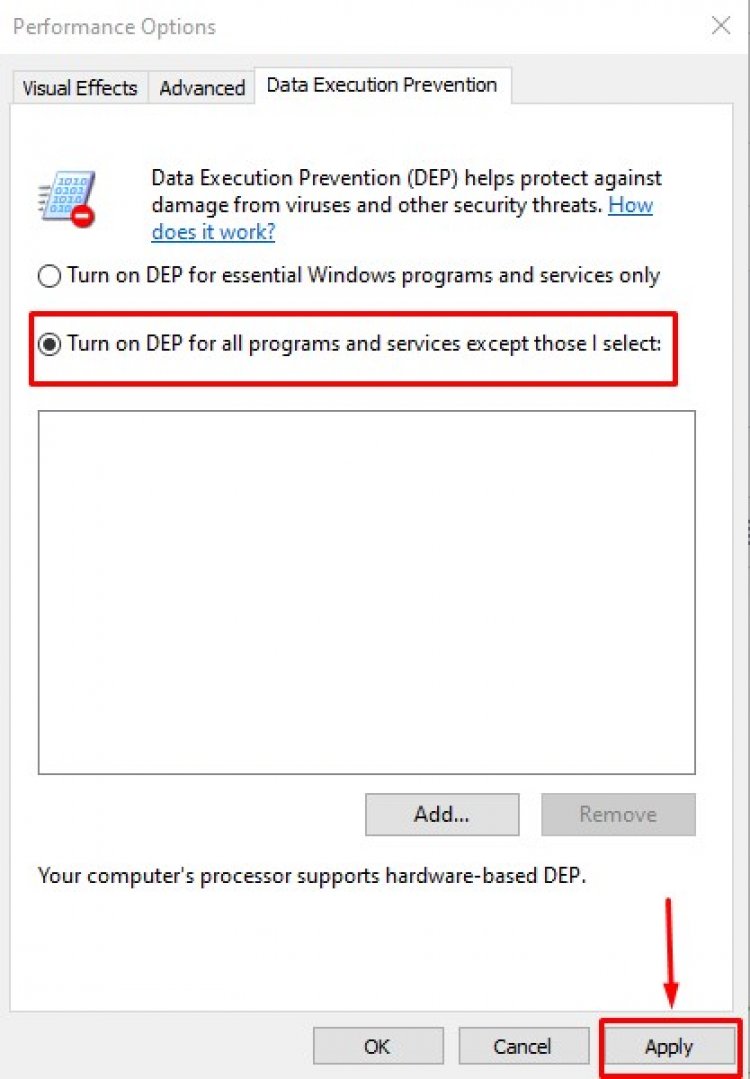
بعد هذه العملية ، أعد تشغيل الكمبيوتر وتحقق من استمرار الخطأ.
![كيفية إصلاح خطأ خادم YouTube [400]؟](https://www.hatauzmani.com/uploads/images/202403/image_380x226_65f1745c66570.jpg)



























